Có một cách làm giảm độ sáng màn hình iPhone xuống dưới cả mức thấp nhất, rất thích hợp khi sử dụng ban đêm
Thủ thuật rất hữu ích giúp bạn đỡ bị mỏi mắt khi sử dụng iPhone vào ban đêm.
Tôi có thói quen đọc một vài trang sách trên chiếc iPhone của mình trước khi đi ngủ, tôi thường đọc khi đang nằm trên giường và đã tắt hết tất cả đèn trong phòng. Vì vậy mà tôi phải điều chỉnh độ sáng màn hình xuống mức thấp nhất, đồng thời chọn chế độ ban đêm trong ứng dụng đọc sách.

Tuy nhiên ngay cả khi làm tất cả những điều đó, ánh sáng màn hình của chiếc iPhone vẫn có thể khiến mặt bạn cảm thấy khó chịu. Thật may là có một thủ thuật nhỏ có thể giúp làm giảm độ sáng xuống dưới cả mức thiết lập thấp nhất, giúp bạn thoải mái hơn khi sử dụng iPhone vào ban đêm.
Đây là cách để bạn kích hoạt tính năng này.
Đầu tiên hãy vào Settings.
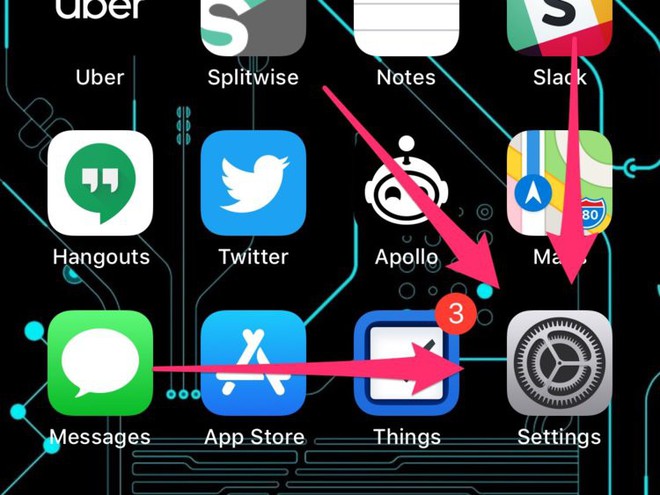
Chọn mục General.
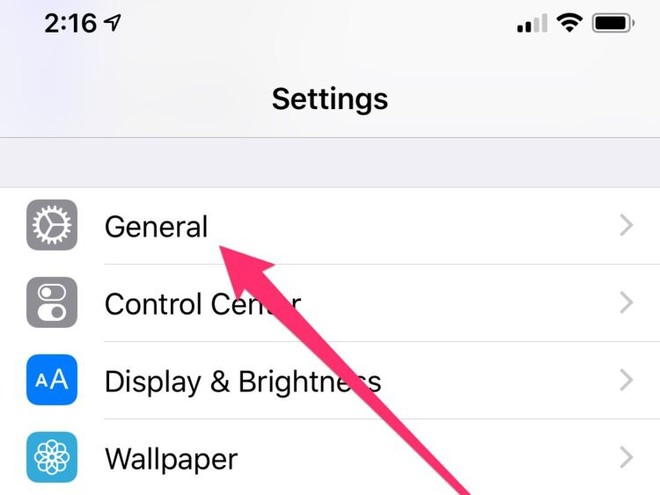
Kéo xuống và chọn Accessibility.
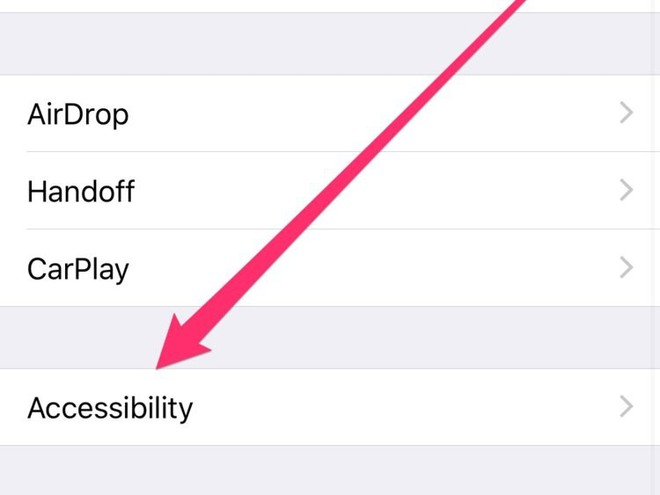
Bấm vào Zoom.
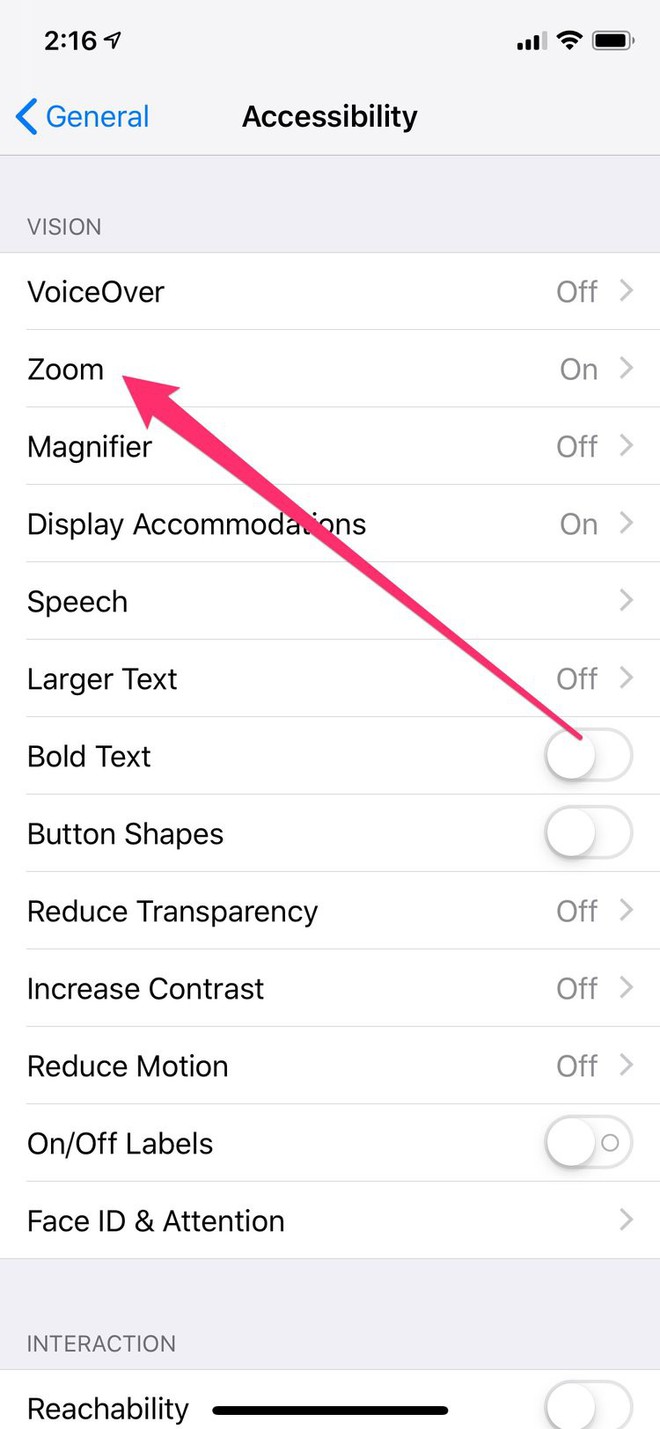
Tại đây, hãy chắc chắn rằng tính năng Zoom đã được kích hoạt. Tiếp đó, tại mục Zoom Region hãy chọn là “Full Screen Zoom”.
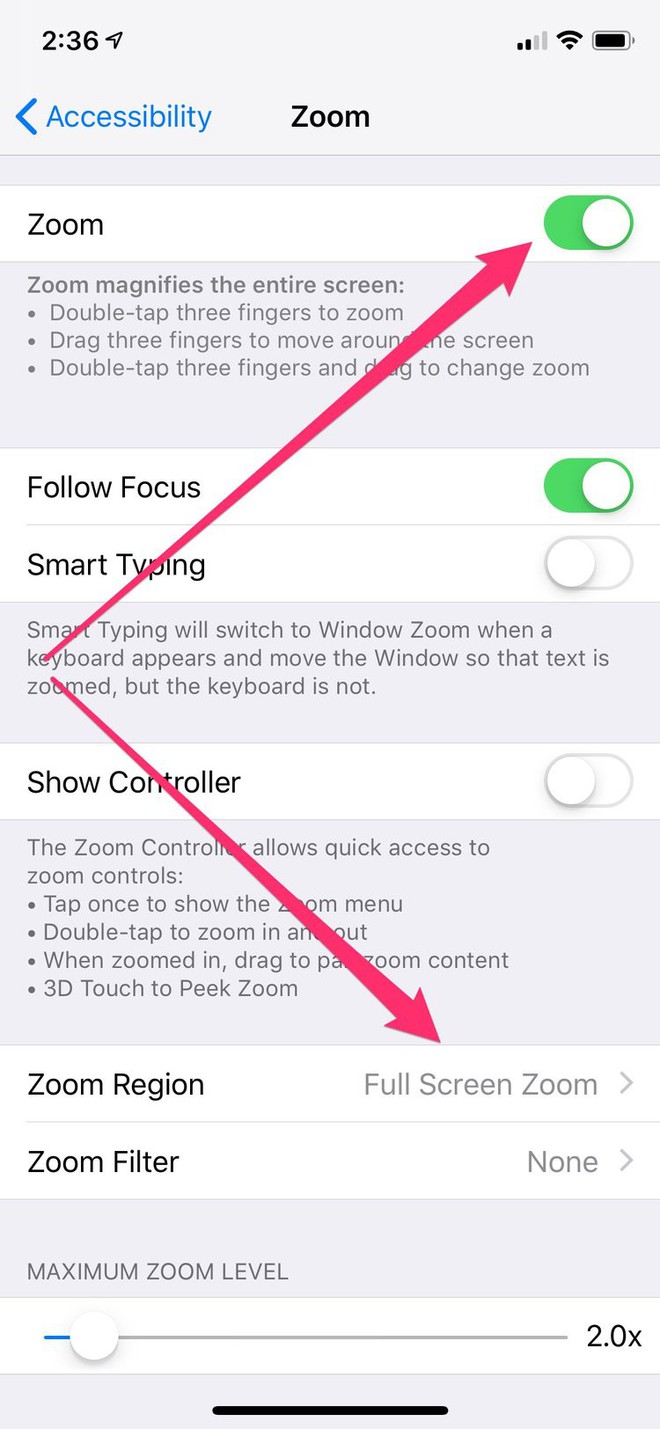
Sau đó thoát ra ngoài. Tại màn hình chính của iPhone hoặc trong bất kỳ ứng dụng nào, bạn có thể nháy 3 lần lên màn hình bằng 3 ngón tay, một menu sẽ hiện ra. Nếu màn hình của bạn đang bị phóng to thì hãy chọn Zoom Out để trở về bình thường. Tiếp đó chọn Choose Filter.
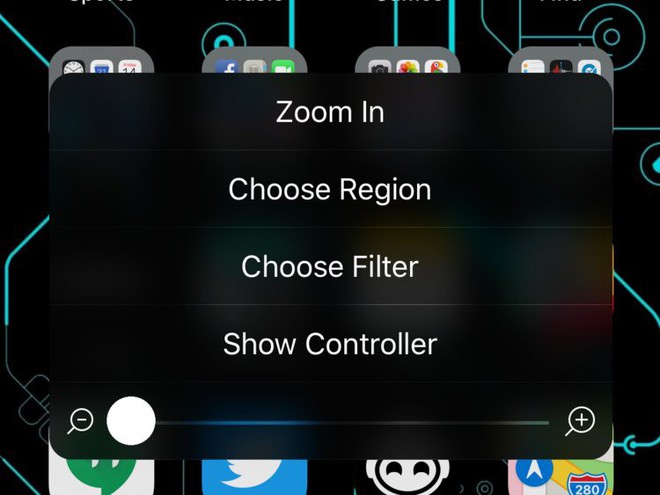
Tiếp đó chọn Low Light.
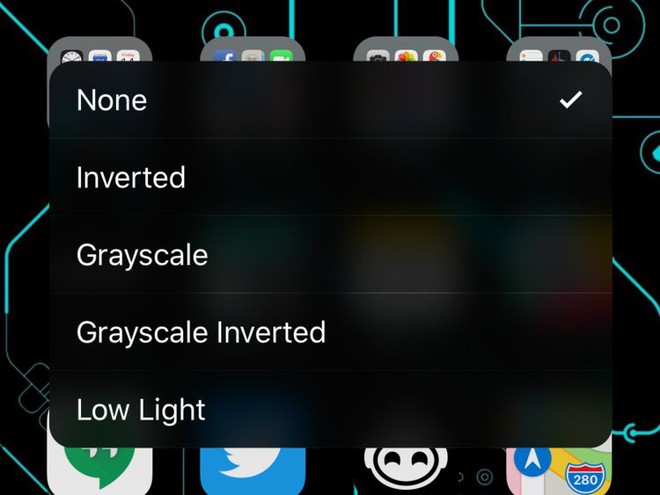
Màn hình của chiếc iPhone sẽ trở nên tối hơn rất nhiều so với trước.
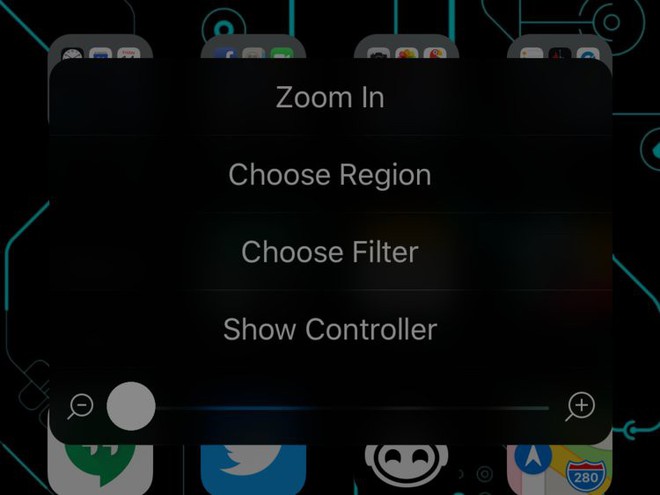
Thanh điều chỉnh độ sáng trong Control Center vẫn sẽ hoạt động bình thường. Do đó bạn có thể điều chỉnh sáng hơn một chút, hoặc cũng có thể giảm tối thiểu độ sáng.
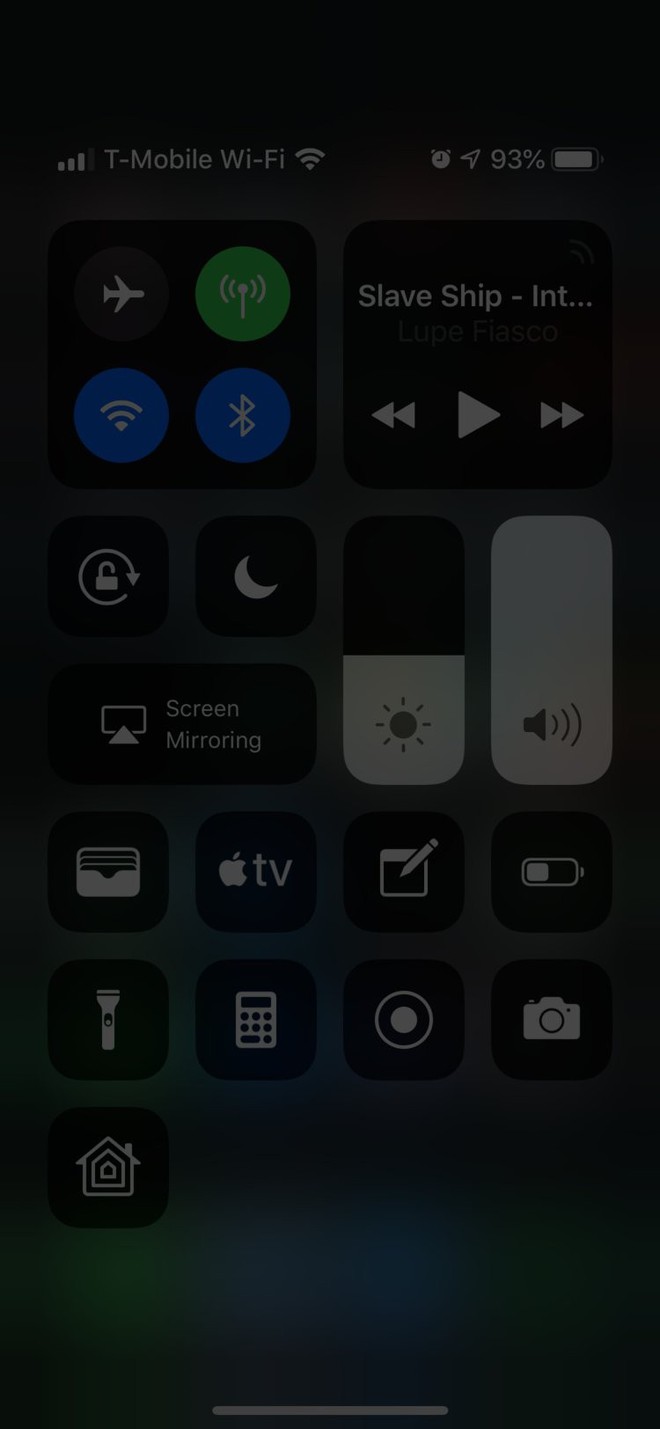
Nếu bạn giảm độ sáng xuống mức thấp nhất, màn hình của chiếc iPhone sẽ gần như một màu đen.
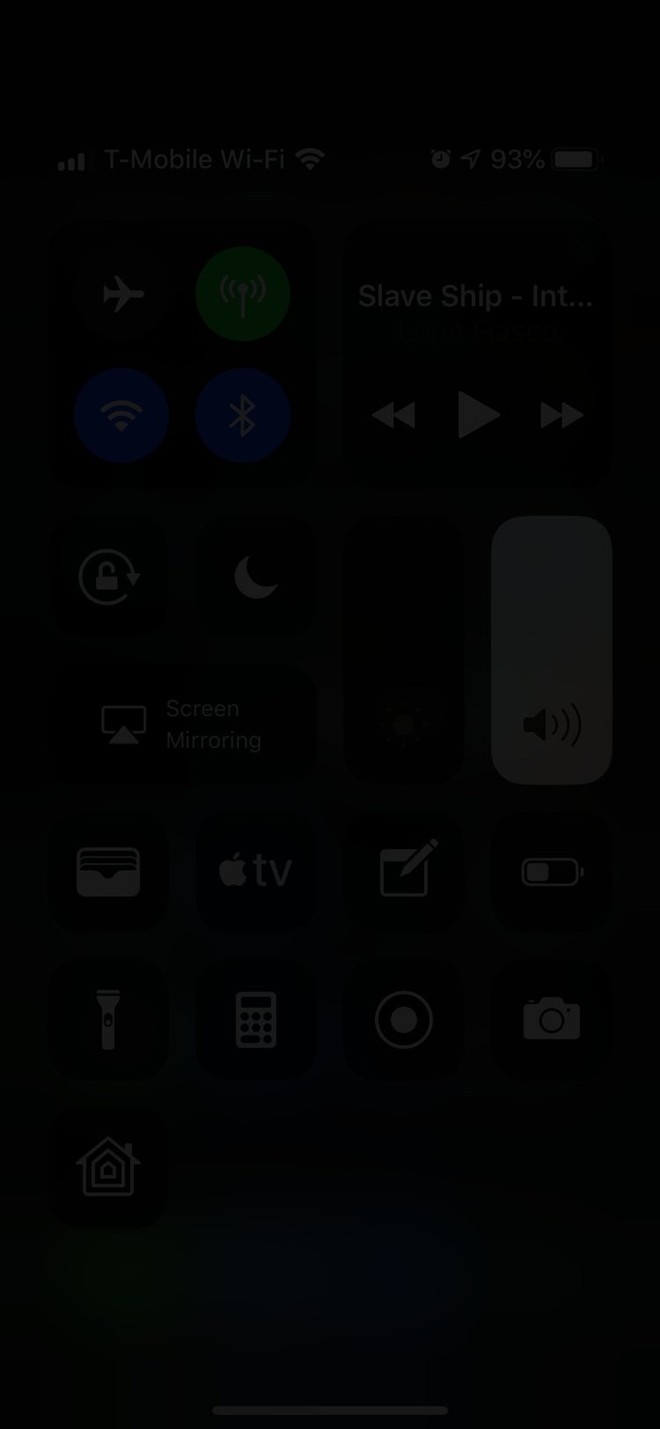
Để trở lại bình thường, bạn cũng nháy 3 lần lên màn hình bằng 3 ngón tay, chọn Choose Filter và chọn None.
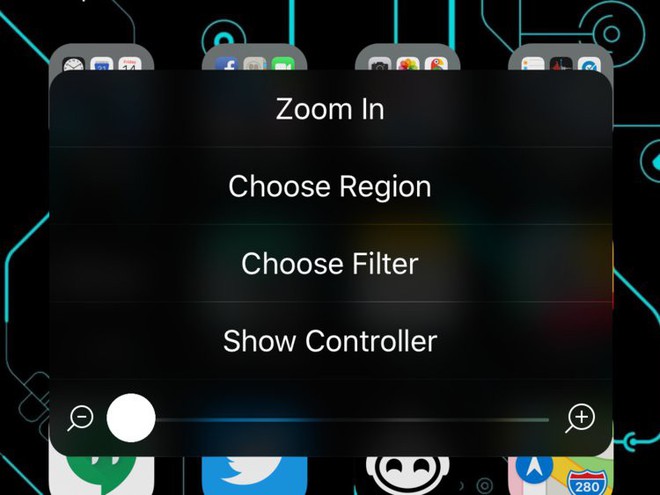
Tham khảo: Business Insider
NỔI BẬT TRANG CHỦ

Người Trung Quốc khoe có được GPU AI xịn nhất của NVIDIA bất chấp lệnh cấm vận của Mỹ
Chưa rõ tại sao những GPU này lại có thể xuất hiện ở Trung Quốc.

Thiết kế mới của iPhone 17 Pro được xác nhận bởi nhiều nguồn uy tín
